1、打开ps,新建一个文档 ,大小自定 ,单击确定按钮
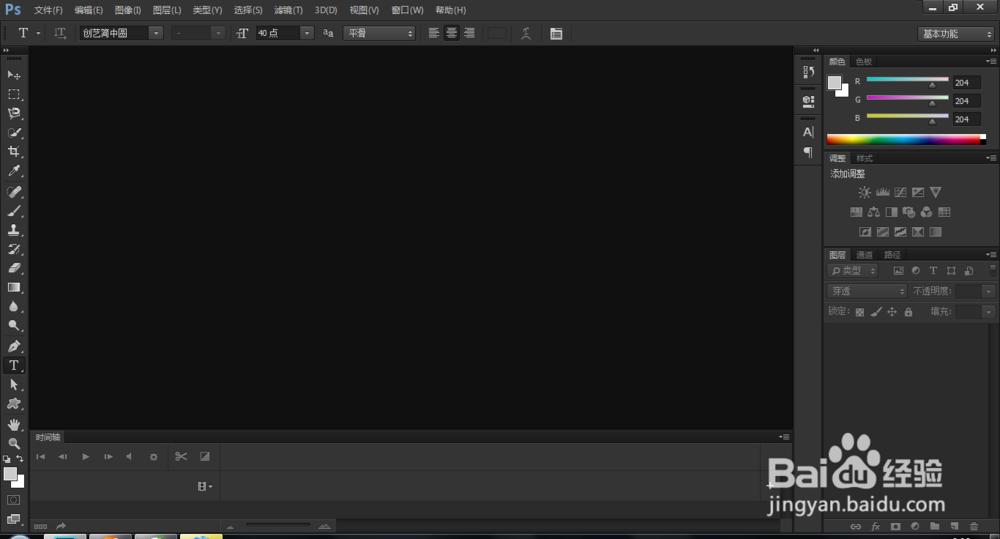


2、选中圆角矩形工具,用圆角矩形工具在文档中画一个红色的圆角矩形,
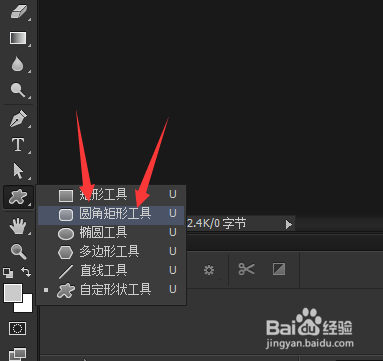
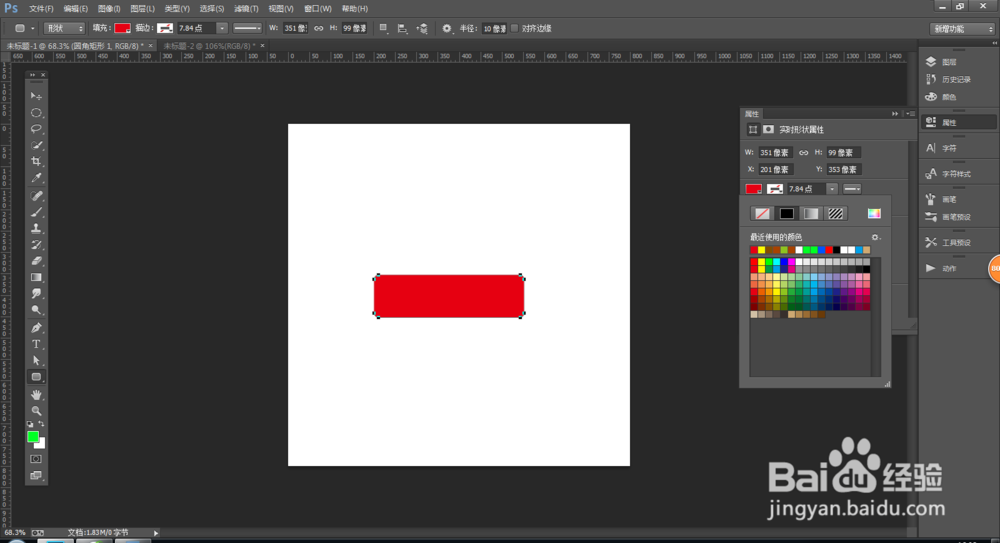
3、ctrl+j 复制图层,,如下图所示。

4、把复制的图层颜色改为偏黑一点的颜色 ,如下图所示。
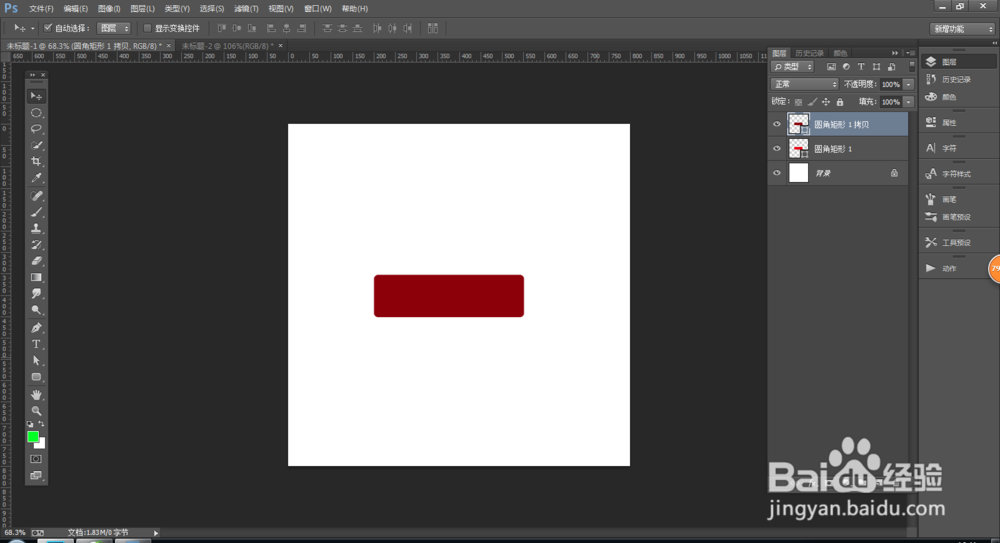
5、把两个图层调换一下位置,拖动两个图层即可调换这两个图层的位置,

6、把稍微偏黑一点的颜色的图层 往右往下移动五个像素

7、选中文字工具,用文字皤材装肢工具在圆角矩形中写上文字,大小根据自己矩形的大小而定,颜色选择为白色,大家可以打上自己喜欢的文字,小编打上的是 “”在线购买“”

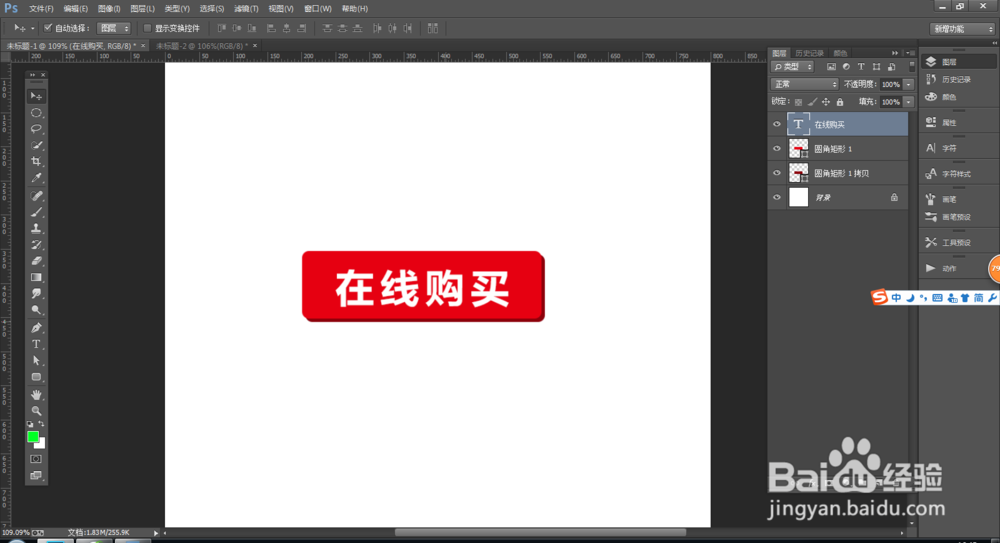
8、最终效果图,大家可以跟着步骤学一下。如果哪一步看不懂,可以在下面留言哦。

